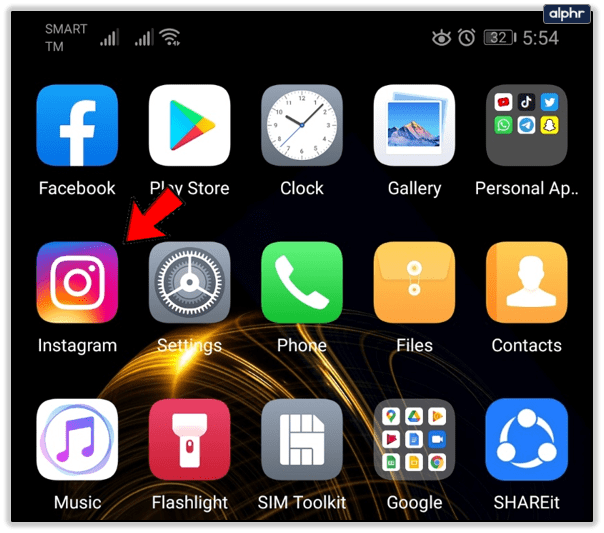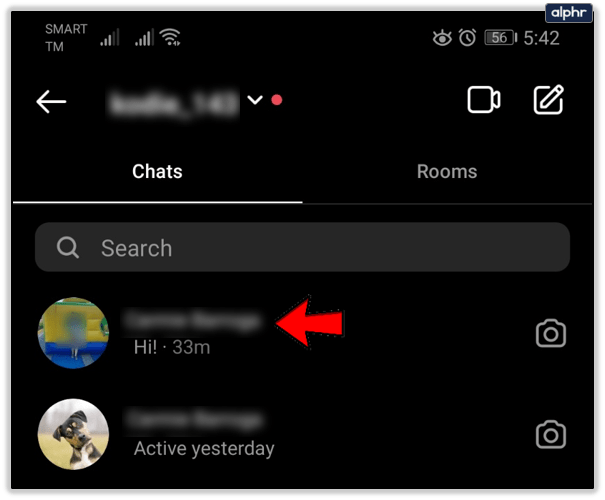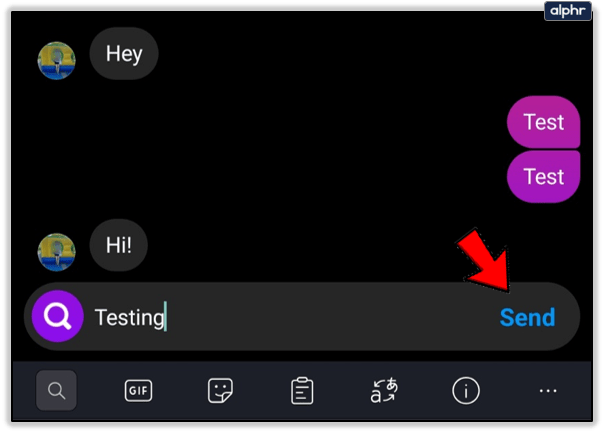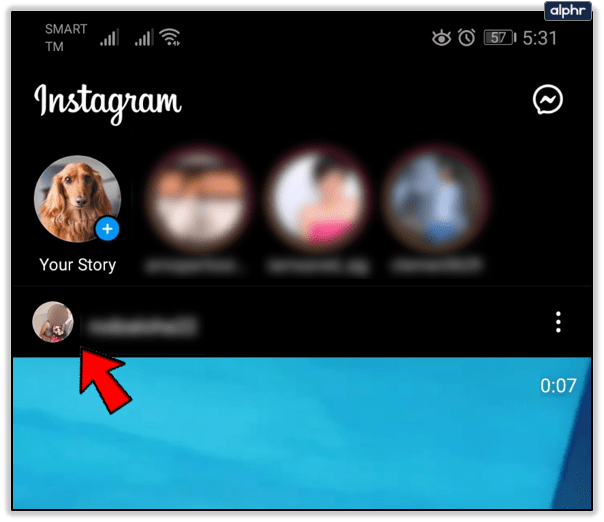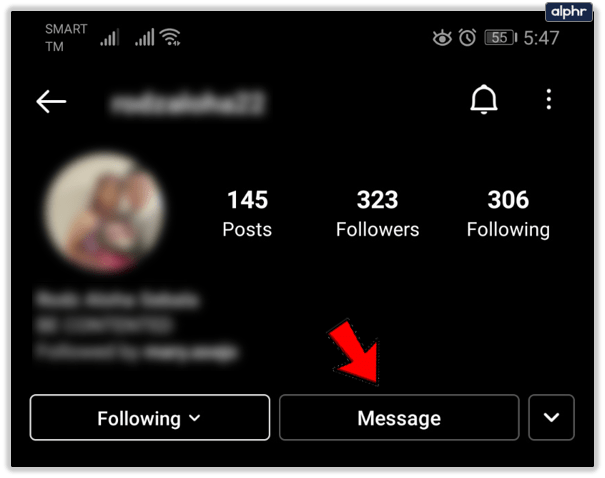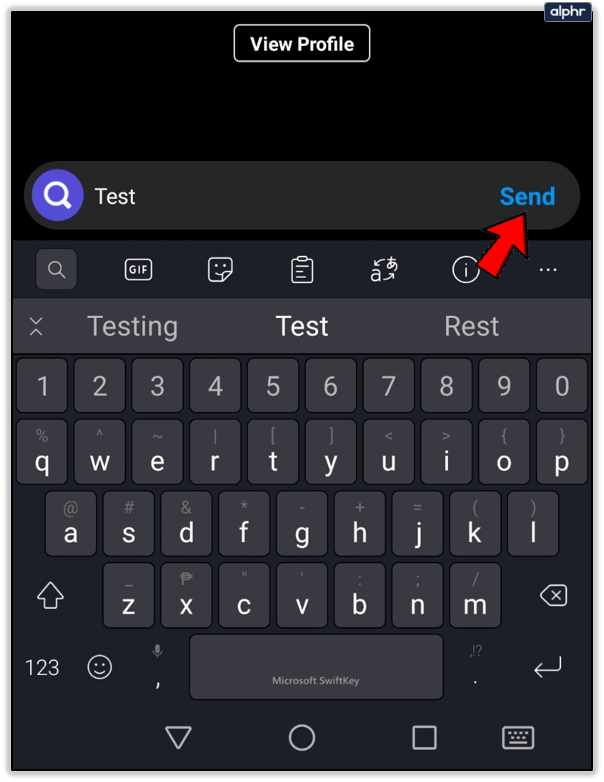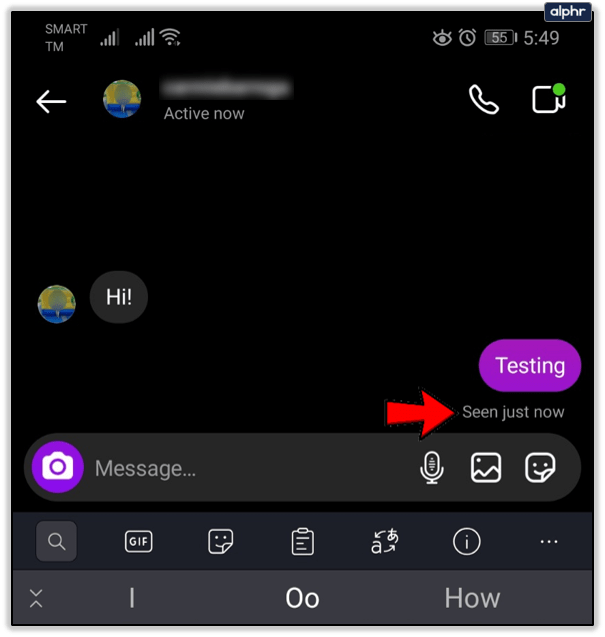بينما بدأ Instagram كتطبيق بسيط لمشاركة الصور ، فقد نما ليصبح نظامًا أساسيًا مرنًا للغاية مع عدد من الميزات القوية والمسلية والممتعة في الاستخدام.
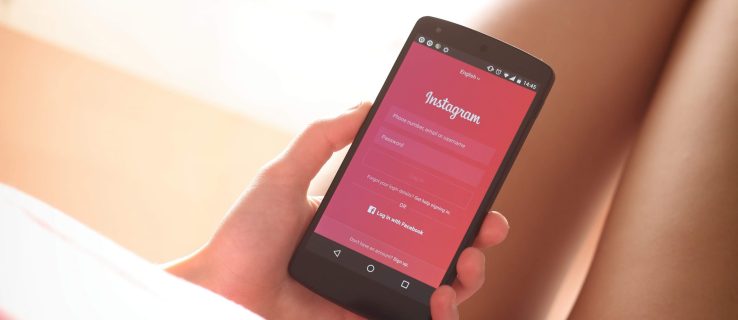
إحدى هذه الميزات هي ميزة الرسائل المباشرة (DMs) ، التي تمت إضافتها في أواخر عام 2013. ومنذ ذلك الحين ، أصبحت الرسائل المباشرة معيارًا أساسيًا للاتصال لمستخدمي الوسائط الاجتماعية بكثافة.
بالنسبة لأولئك منكم الذين عانوا من معاناة الانتظار لفترة لا نهاية لها على ما يبدو للرد على رسالة مباشرة ، فمن الممكن القضاء على بعض آلام الانتظار على الأقل.
في هذه المقالة ، سترى كيفية معرفة ما إذا كانت رسالتك المباشرة على Instagram قد تمت قراءتها. على الرغم من أن ذلك لن يساعدك في تلقي الرد في أقرب وقت ، ستعرف على الأقل أن الطرف الآخر على علم برسالتك.
كيفية استخدام Instagram Direct Messaging
إذا لم تستخدم Instagram DMs مطلقًا ، فلنراجع أولاً كيفية عملها. إذا كنت تعرف بالفعل ، فلا تتردد في التخطي إلى القسم التالي.
تعد DMs مفيدة جدًا ومباشرة (على عكس بعض ميزات Instagram الأخرى ، والتي تتطلب برامج تعليمية خاصة بهم). لا تقدم Instagram DMs أي شيء لا تقدمه تطبيقات الدردشة الأخرى ، ولكن وجود الخدمة المضمنة في التطبيق يمكن أن يسمح لك ولأصدقائك بإجراء حوار يركز على منشورات الصور دون الحاجة إلى التبديل بين التطبيقات.
كيفية إرسال رسالة مباشرة إلى الأصدقاء / الملفات الشخصية المتبعة في Instagram
- افتح Instagram و تسجيل الدخول.
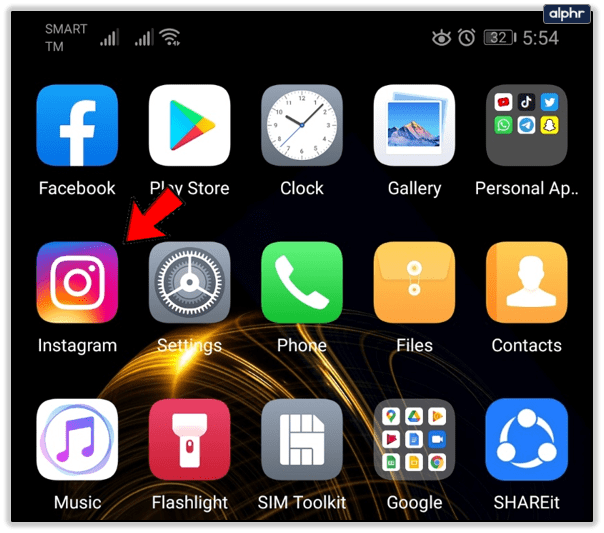
- حدد ملف "رسول" (طائرة ورقية) أعلى يمين التطبيق. هذا يفتح Instagram Direct ويعرض قائمة باتصالات Instagram الخاصة بك. إذا كان لديك أي رسائل مباشرة في انتظارك ، فسيكون هناك رقم على طرف أيقونة برنامج المراسلة.
- اضغط على "الملف الشخصي" التي تريد إرسال رسالة إليها ، أو اضغط على "تعديل" (قلم رصاص وورقة) في الزاوية العلوية اليمنى لكتابة اسم مستخدم شخص غير موجود في قائمة "الأصدقاء".
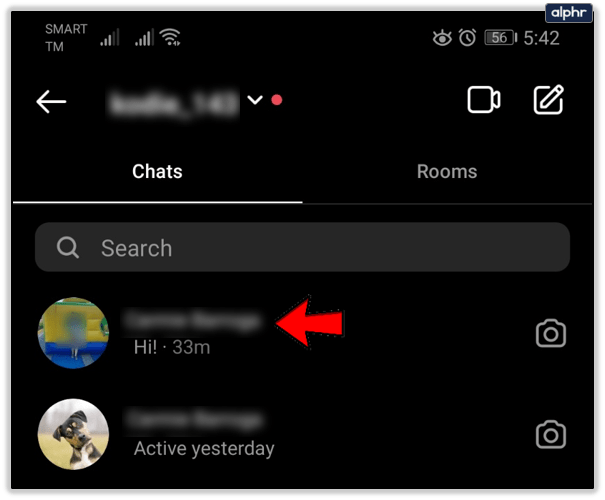
- لإضافة صورة من معرض جهازك ، انقر على رمز "صورة" رمز (مربع مع الجبال والشمس) على اليمين قبل كتابة الرسالة ، أو يختفي الخيار.
- لإضافة صورة فورية ، انقر فوق رمز "الكاميرا" على اليسار قبل كتابة رسالة ، أو يختفي الخيار.
- لإضافة ملصق متحرك أو صورة GIF ، انقر على أيقونة "الملصق" (مربع مقشر بوجه مبتسم) على اليمين قبل كتابة رسالتك أو الرمز نفسه على اليسار بعد كتابة رسالتك.
- اكتب رسالتك في مربع النص ، ثم اضغط على "إرسال."
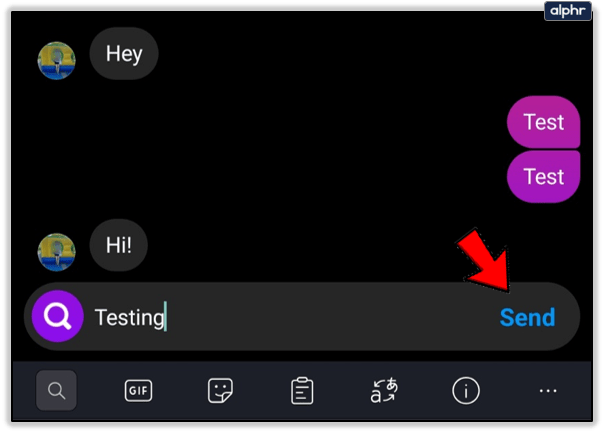
تعمل Instagram DMs بشكل أو بآخر مثل المراسلة في أي تطبيق دردشة عادي آخر ؛ يتم إرسال الرسالة داخليًا داخل النظام الأساسي للتطبيق (لا يتم إرسالها خارجيًا كما هو الحال مع رسالة SMS) وعادة ما يرى المستلم الرسالة المباشرة على الفور.
كيفية إرسال رسالة مباشرة إلى أي ملف تعريف في Instagram
هناك طريقة أخرى للوصول إلى نظام DM وهي من خلال عرض الملف الشخصي لشخص ما. يعد هذا مفيدًا جدًا عندما تتعثر عبر شخص / مؤسسة / شركة بمحتوى تحبه أو تتعرف عليه وترغب في الوصول إليه.
- اضغط على أيقونة الملف الشخصي للمستخدم لفتح صفحة ملفه الشخصي.
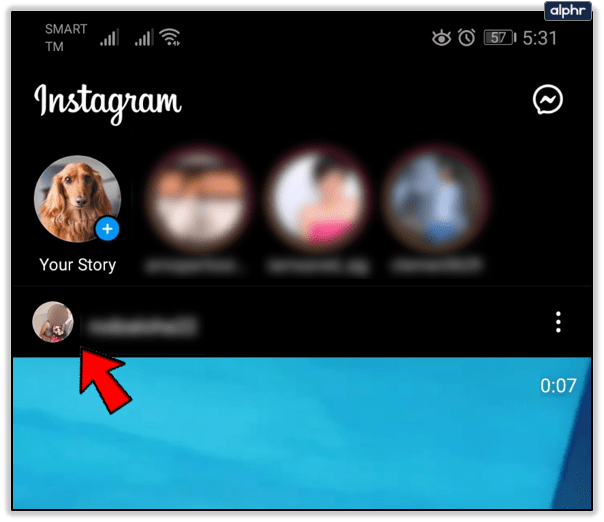
- يختار "رسالة" من الأزرار الموجودة في منتصف الشاشة.
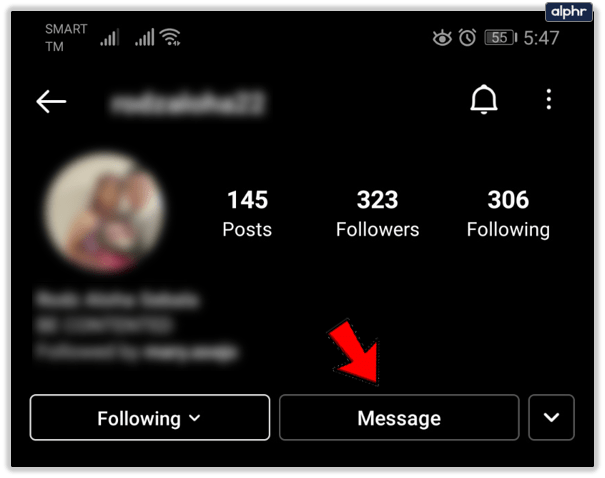
- للبدء ، أضف صورة المعرض أولاً (إن أمكن) بالنقر فوق "صورة" رمز (مربع مع الجبال والشمس) على الجانب الأيمن. لا يمكنك إضافة صورة معرض بعد الكتابة في مربع التعليق ، إلا إذا قمت بعمل مسافة للخلف.
- لإضافة صورة جديدة ، انقر فوق "الة تصوير" رمز على اليسار قبل كتابة أي نص. يختفي هذا الخيار عند وجود النص ، لذا اضغط على مفتاح backspace لحذف أي نص واستعادة الرمز.
- لإضافة ملصق متحرك أو ملف GIF ، انقر فوق "ملصق" رمز (مربع مقشر مع وجه مبتسم) على اليمين قبل كتابة رسالتك أو نفس الرمز على اليسار بعد كتابة رسالتك.
- اكتب الرسالة كما تفعل عادةً ، إذا لم تكن قد فعلت ذلك بالفعل ، فاضغط على "إرسال."
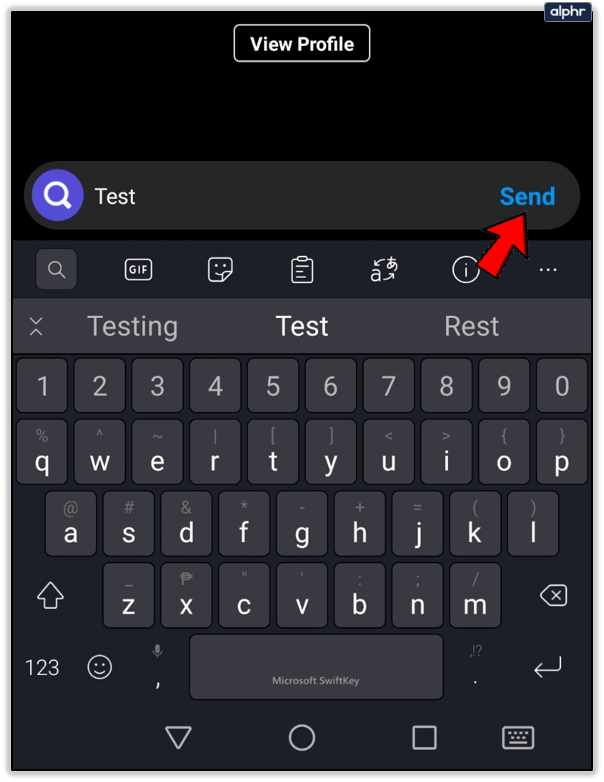
على عكس بعض الأنظمة الأساسية ، حيث يتم اعتبار الرسائل الواردة من الأشخاص غير المتصلين مشكوكًا فيها إلى حد ما ، يتم دائمًا إرسال Instagram DMs مباشرة إلى صندوق بريد المستلم. يقوم Instagram بهذا لزيادة مستوى التفاعل بين مستخدميه.

كيف تتحقق مما إذا كان شخص ما قد قرأ رسالتك المباشرة
يوفر Instagram ملاحظات فورية لإخبارك أن الرسالة قد تمت قراءتها (أو على الأقل شاهدها) من قبل المستلم. إذا كانت الرسالة خاصة (واحدة لواحد) ، فسترى الحالة باستخدام الخطوات التالية.
- في صفحة Instagram "الرئيسية" ، انقر فوق "رسائل" رمز (طائرة ورقية) في الجزء العلوي الأيمن.
- افتح آخر رسالة مرسلة لك من خلال النقر على الملف الشخصي المقابل في القائمة.
- قم بالتمرير (إن أمكن) إلى الأسفل. تظهر الحالة أسفل رسالتك الأخيرة.
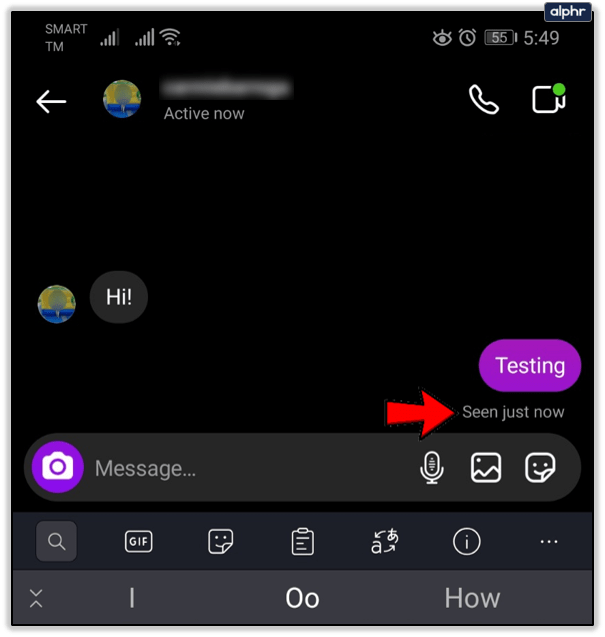
اعتمادًا على نوع الرسالة والعلاقة بينك وبين المستلم ، قد تختلف إعلامات القراءة الخاصة بك.
التالية
بافتراض أنك تتابع شخصًا ما ، وأنه يتابعك مرة أخرى ، فستتمكن من رؤية مؤشر Instagram الخاص به بجوار أيقونة "Seen" في الزاوية اليسرى السفلية من رسالتك (كما هو موضح في لقطة الشاشة أدناه) .

مجموعة
إذا كنت مهتمًا برسائل المجموعة ، فسترى اسم المستخدم بجوار "مرئي" في الزاوية اليسرى السفلية للإشارة إلى أنهم قد قرأوا رسالتك

عدم اتباع
إذا كنت تراسل حسابًا خاصًا ولم يقبلوا بعد طلب المتابعة الخاص بك ، فلن تبقى في الظلام حتى تتغير الحالة التالية. عند إرسال طلب صداقة إلى أحد هذه الحسابات ، سيظهر على أنه "طلب رسالة" ويعود الأمر إلى المستخدم في قبوله. لن تتلقى أي إشعار إذا رفضوا طلبك.

هل يمكنني إيقاف تشغيل إيصالات القراءة على Instagram؟
للاسف لا. الخيار الوحيد الذي لديك لقراءة الرسائل دون تنبيه المرسل هو وضع هاتفك في وضع الطائرة ، وقراءة الرسالة ، وإغلاق Instagram ، وإيقاف تشغيل وضع الطائرة مرة أخرى.
هل يمكن لأي شخص معرفة ما إذا كنت قد قرأت رسالته عدة مرات؟
لا ، يوجد إيصال قراءة واحد فقط ويظهر عند قراءة الرسالة لأول مرة.
لماذا أرى وميض طائرة ورقية عندما أرسلت رسالة؟
رمز الطائرة الورقية الذي يظهر بجوار رسالتك يعني فقط إرسال رسالتك.
هل يمكن لأي شخص معرفة ما إذا قمت بحذف رسالة؟
إذا ضغطت باستمرار على رسالة أرسلتها على Instagram ، فستحصل على خيار "إلغاء إرسالها". على الرغم من أن المستلم ربما يكون قد شاهد المحتوى وقراءته بالفعل ، إلا أنه لن يتمكن من رؤيته بعد الآن.
هل يمكنني منع شخص ما من مراسلتي دون حظر حسابه؟
بينما لا يمكنك منع شخص ما من إرسال رسالة مباشرة إليك دون حظر ملفه الشخصي تمامًا ، يمكنك تجاهل محادثته. يكون هذا مفيدًا إذا أرسل إليك شخص بريدًا عشوائيًا أو كنت لا ترغب في قراءة رسائله. افتح DM الخاص بالشخص واضغط على اسم المستخدم الخاص به في الزاوية العلوية اليسرى من Instagram. من هنا ، قم بتبديل خيار كتم صوت الرسائل. سيظل المستخدم الآخر قادرًا على إرسال رسائل إليك ، لكنك لن تتلقى إشعارًا منه.
هل هناك طرق أخرى لمعرفة ما إذا كانت رسالتك المباشرة على Instagram قد تمت قراءتها؟ هل لديك أي طرق أخرى لتجنب إرسال إيصالات بالقراءة؟ أخبرنا عنهم أدناه!